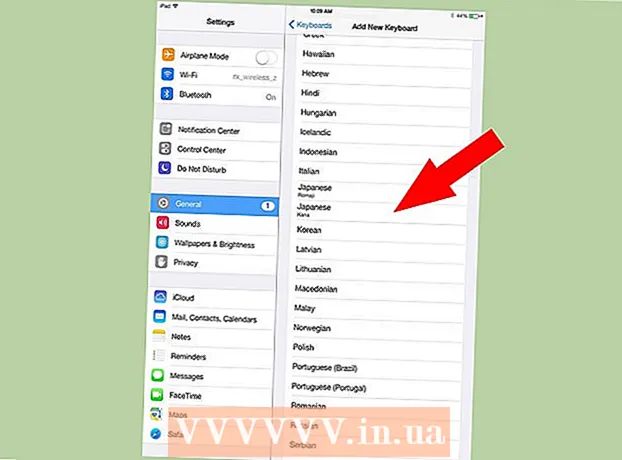Autor:
John Stephens
Fecha De Creación:
21 Enero 2021
Fecha De Actualización:
29 Junio 2024

Contenido
En el juego Minecraft, el mapa se usa para observar el área del terreno explorado. Comienza con un mapa pequeño, luego aumenta gradualmente de tamaño para adaptarse al terreno que está explorando. También puedes donar el mapa a otros jugadores si esperas que exploren algo interesante que hayas creado, como un intrincado laberinto. Gracias al marco de elementos, puede crear un muro de mapa que contenga una gran parte del mundo en su escondite.
Pasos
Parte 1 de 7: Obtenga el papel
Busque la caña de azúcar (caña de azúcar) en su mundo. El papel está hecho de caña de azúcar. Puede encontrar caña de azúcar cultivada naturalmente a lo largo de los márgenes cerca de los cuerpos de agua. Dado que la caña de azúcar es relativamente popular, mientras explora el río, puede encontrarla sin demasiado esfuerzo.
- En la versión de consola de Minecraft, el jugador comenzará con un mapa en su inventario.

Cosecha de caña de azúcar. La caña de azúcar es muy fácil de cosechar, por lo que solo necesitas realizar una simple operación de correr a través de la caña para conseguirlas.- Si tiene la intención de crear varios mapas o expandirlos significativamente, una forma efectiva es crear una granja de caña de azúcar. La caña de azúcar debe plantarse junto a cuerpos de agua. Tenga en cuenta que el artículo Harina de huesos (harina de huesos) no acelerará el crecimiento de la caña de azúcar como otros cultivos. Puedes aprender por ti mismo cómo construir una granja básica en el juego Minecraft.

Recoge al menos 9 cañas de azúcar. 1 trozo de bastón creará 1 trozo de papel. Necesita 8 hojas de papel, pero como el papel está hecho en lotes de 3 piezas, necesitará 9 piezas de azúcar.- Si está jugando a la versión Pocket Edition, puede crear un mapa de 9 piezas sin brújula, pero no habrá marcas de ubicación en él.

Coloque 3 segmentos de caña en el área central del marco de la red de artesanía. Como resultado, tendrá 3 hojas de papel para poner en su inventario.
Repita el paso anterior hasta que haya creado un total de 9 hojas de papel. Coloque otros 3 segmentos de caña de azúcar en la rejilla fabricada para obtener 3 hojas más de papel. Después de tomar el papel, haz un remolino para obtener las 9 piezas. anuncio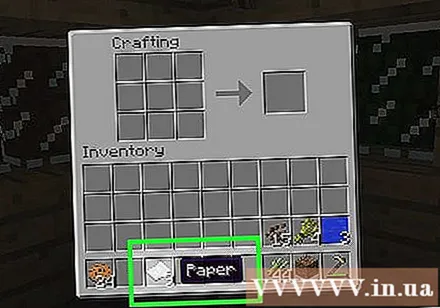
Parte 2 de 7: Hacer la brújula
Considere si realmente necesita una brújula. Si está jugando Pocket Edition o Windows 10 Edition, no es necesario tener una brújula para hacer un mapa. Sin embargo, si el mapa se crea sin una brújula, tampoco hay una marca de posición, por lo que es posible que desee una brújula para que el mapa sea más útil.
- La brújula es imprescindible para crear mapas si estás jugando a la versión original de Minecraft para escritorio o consola.
Intente buscar la brújula en lugar de crear una (opcional). Si tiene suerte, no necesariamente tiene que hacer minería y construcción con brújula. La probabilidad de que aparezca una brújula en un cofre de la Biblioteca Stronghold es del 11%. También puede realizar transacciones con el bibliotecario de la aldea, intercambiando de 10 a 12 esmeraldas por una brújula.
Menor explotación de minerales de hierro. El mineral de hierro es uno de los metales más comunes que puede encontrar durante la minería. Necesita un pico de roca o un material mejor para extraer mineral de hierro del suelo. Los bloques de mineral de hierro suelen ser grises con algunas manchas marrones y, por lo general, tardará aproximadamente 1 segundo en excavar si usa un pico de piedra (tomará menos tiempo si usa picos más avanzados). Necesita 4 bloques de mineral de hierro para crear los lingotes necesarios para la brújula.
- Puede encontrar mineral de hierro en cualquier lugar, desde el lecho de roca hasta un poco por encima del nivel del mar, pero la probabilidad de encontrarlo es mayor si profundiza. Encontrará la mayor cantidad de mineral de hierro de los pisos 5 a 54 y no encontrará mineral de hierro de los pisos 68 en adelante. El nivel del mar está en el piso 62. Recuerde que el área a su alrededor no afecta la producción de mineral de hierro. Lo que significa que la mejor manera de encontrar mineral de hierro es comenzar a excavar desde el nivel del mar.
Fabricar un horno si no lo hay. Necesitará un horno para fundir el mineral de hierro en hierro. Puede crear una fundición colocando 8 bloques de adoquines alrededor del borde del marco de fabricación. También puede encontrar hornos de fundición en la choza del herrero en muchos pueblos.
Agregue un pedazo de combustible y mineral de hierro al horno. El combustible es cualquier cosa que pueda arder en el mundo, por ejemplo, bloques de madera y productos hechos de madera. Puede utilizar cualquier tipo de combustible para fabricar barras de hierro a partir de mineral de hierro. Si está pensando en producir más hierro, puede pensar en utilizar una fuente de combustible más eficiente como el carbón.
Retire la plancha del horno. Después de que la fundición sea exitosa, tendrá la plancha. Retire la plancha de la interfaz de fusión y colóquela en su inventario.
Haz 4 barras de hierro. Necesitas cuatro barras de hierro para crear la brújula.
Busca minerales de piedra roja. Este es probablemente el paso más difícil en la fabricación de una brújula. El mineral de piedra roja aparece solo en los 16 pisos inferiores del mundo, lo que significa que debes cavar profundo para encontrarlo. Necesita una pila de polvo de roca roja y, por lo general, un mineral de roca roja producirá de 4 a 5 de ellos.
- También puedes encontrar polvo de roca roja matando brujas o neutralizando trampas en el templo de la jungla. También puedes encontrar polvo de roca roja en los cofres de las mazmorras.
Haz una brújula después de tener todos los materiales necesarios. Después de tener 4 barras de hierro y un montón de piedras rojas, puede proceder a hacer una brújula. Abra la interfaz del escritorio de artesanía y coloque la piedra roja en el centro. Coloque las barras de hierro en la parte superior, inferior, izquierda y derecha de la piedra roja. Así es como se fabrica la brújula. anuncio
Parte 3 de 7: Hacer mapas
Reúna los materiales necesarios. Necesitas 8 hojas de papel y una brújula para elaborar el mapa. Si está jugando a la Edición de bolsillo, puede crear un mapa de 9 piezas sin marcadores de ubicación.
Abra la interfaz del escritorio de fabricación. Acércate a la mesa de trabajo para ver la cuadrícula de fabricación.
Coloque la brújula en el centro de la cuadrícula. Si está jugando a la Edición de bolsillo, puede reemplazar la brújula con otra hoja de papel, pero el mapa generado no tendrá un marcador de ubicación.
Coloque trozos de papel alrededor de la brújula. Coloque 8 hojas de papel alrededor de la brújula. Debería ver aparecer un mapa en el marco del producto terminado.
Agrega un mapa vacío al inventario. Arrastre el mapa desde el marco de elaboración a su inventario. Coloque el mapa en la barra de atajos para que pueda usarlo rápidamente cuando lo necesite. Ahora puede sostener el mapa en su mano y usarlo como un elemento. anuncio
Parte 4 de 7: Usar mapas
Sostenga un mapa en su mano. El mapa estará completamente en blanco cuando se cree por primera vez. Para llenar el mapa, debes sostenerlo en tu mano mientras te mueves por el mundo.
- El mapa no se llenará automáticamente a menos que lo sostenga en su mano como un elemento efectivo mientras viaja por el mundo.
Usa el mapa mientras mantienes presionado. Presione la tecla Usar o el botón para comenzar a usar el mapa. El mapa debe usarse para completar gradualmente.
- Es posible que deba esperar un poco a que se complete el mapa la primera vez que lo use.
- Su mapa comenzará a llenarse en la dirección que está mirando. La dirección norte siempre está en la parte superior del mapa.
Muévase a las ubicaciones circundantes mientras usa el mapa. Notarás que el mundo aparece gradualmente en tu mapa desde una perspectiva de arriba hacia abajo. El primer mapa que crea tiene una relación de 1: 1 con el mundo, lo que significa que cada píxel del mapa equivale a un bloque en el mundo.
- Si se mueve mientras usa el mapa, notará que los bordes del mapa se llenan gradualmente con los datos correspondientes.
- Su mapa original solo se completa hasta que el espacio esté vacío. Este mapa no se desplazará para mostrar más espacio, por lo que debe expandir el mapa para ver más cosas.
- El mapa está hecho según la parte del mundo que poseas. Eso significa que cuando llenas el mapa, es menos probable que la marca de posición aparezca en el centro del mapa. En cambio, los mapas a menudo se crean en función de la parte del mundo (fragmento), la forma en que se divide el mundo cuando se crea.
Busque la ubicación de su personaje. Su ubicación se indicará con un óvalo blanco en el mapa. Si crea el mapa sin una brújula (solo en la Edición de bolsillo), no verá esta marca de posición. anuncio
Parte 5 de 7: Expandiendo el mapa
Expande tu mapa alejándote. Si bien no puede importar dos mapas juntos, puede expandir el mapa actual usando su mesa de trabajo. Se le permite expandir el mapa hasta cuatro veces. Después de cada expansión, el mapa puede mostrar el doble de contenido.
Abre la mesa de trabajo. Puede expandir el mapa fabricando más papel en el mapa. Abra su escritorio de artesanía para hacer esto.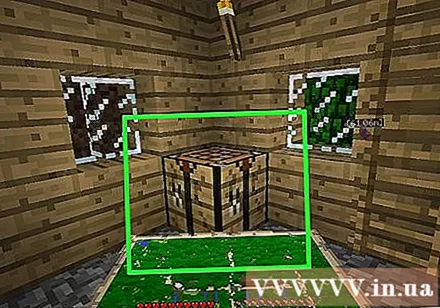
Coloque el mapa completo en el centro de la cuadrícula de elaboración. Esta es la "piedra angular" del nuevo mapa expandido.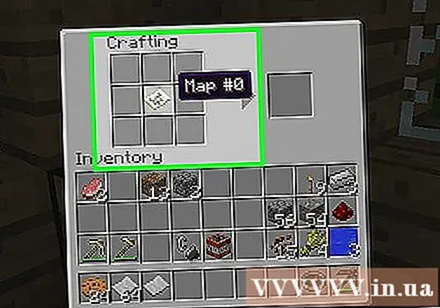
Coloque 8 hojas de papel alrededor del mapa completo. Llene los espacios restantes en el marco de trabajo con 8 hojas de papel. Verá aparecer un nuevo mapa en el marco del producto final.
Utilice el nuevo mapa expandido. Cuando amplíe el mapa por primera vez, el contenido del mapa será 4 veces más que el contenido original. Eso significa que cada píxel corresponde a bloques de tamaño 2x2 en el mundo.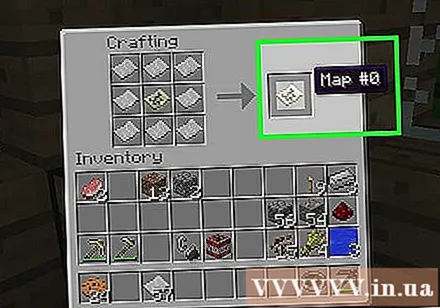
- Dado que el mapa se ha expandido, es posible que deba moverse un poco más para que el mapa se llene con contenido nuevo. La razón de esto es que el mapa todavía está lleno con la escala original (128 bloques de la ubicación del jugador).
Vuelve a expandir el mapa. Puede repetir el proceso de elaboración con su mapa recién expandido para una mayor expansión.Puede hacer esto un total de cuatro veces para obtener un mapa 4 veces más grande de lo normal. Cuando está completamente expandido, 1 píxel corresponde a bloques de 16x16 en el mundo y cubre un área de bloques de 2048 × 2048. anuncio
Parte 6 de 7: Copiar mapa
Copia el mapa para enviárselo a otros jugadores. Copiar el mapa ayuda a crear una copia completa de la versión original. Este es un gran método para distribuir mapas a otros jugadores del juego.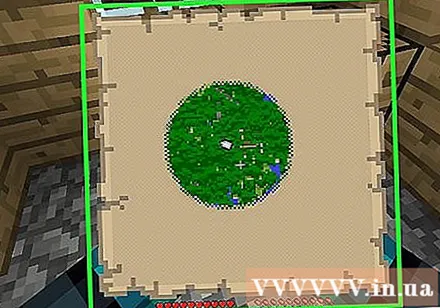
Abra la cuadrícula de elaboración de la mesa de elaboración. Puede duplicar mapas creándolos en la mesa de elaboración.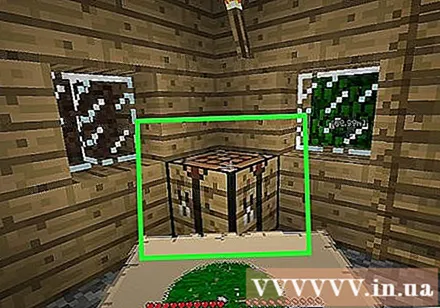
Coloque el mapa original en el cuadro central a la izquierda. Coloque el mapa original en la celda del medio de la columna izquierda dentro de la cuadrícula de elaboración.
Agregue trozos de papel a las ranuras vacías de la cuadrícula de elaboración. Cada hoja de papel que agrega se convierte en una copia del mapa con hasta 8 copias y originales.
Tome las copias completas de la cuadrícula terminada y colóquelas en su inventario. Cada copia es una versión exacta del original y todas las copias se actualizan al mismo tiempo durante el descubrimiento.
Regale un mapa copiado a un amigo. Puede colocar las copias en un cofre del tesoro para que las recojan sus amigos, o simplemente puede colocarlas en el mundo. anuncio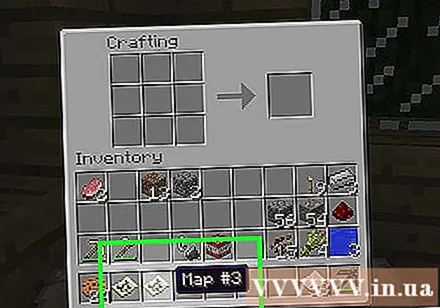
Parte 7 de 7: Crea mapas murales
Fabricación de los marcos. Puede colocar varios mapas en la pared si la pared está rodeada de marcos. Esto le permite utilizar varios minimapas para crear un mapa grande que simule su mundo.
- Cree un marco colocando un trozo de cuero en el centro del marco de malla fabricado, luego coloque 8 palos alrededor.
Coloque los marcos en una pared. Crea una cuadrícula de marcos en tu pared. Cada cuadro es un lugar para colocar el mapa. Los principiantes pueden probar un marco de 2x2 en su pared.
Crea un mapa. Después de fabricar la pared enmarcada, puede crear su primer mapa siguiendo los pasos descritos anteriormente.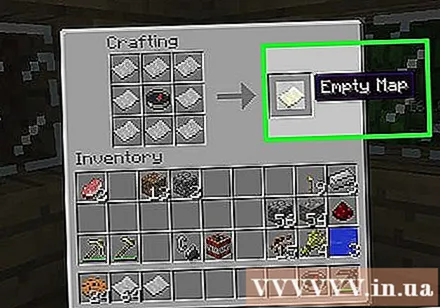
Coloque el mapa en uno de los marcos. Llega a uno de los marcos y usa tu mapa. El mapa se adjuntará al marco y luego se expandirá para cubrir el bloque. Esto mantiene las piezas del mapa conectadas.
Elabore el segundo mapa según la ubicación del primer mapa. Para crear un mapa vinculado, debe crear nuevos mapas desde el final del primer mapa. Muévase al área fuera de uno de los contornos del primer mapa y use el segundo mapa. Así es como se hace la siguiente región del mapa mundial.
Coloque el segundo mapa justo al lado del primero. Coloque el mapa en el marco para que esté alineado con el contorno del primer mapa. Si crea el segundo mapa correctamente, los dos mapas se unirán a lo largo del contorno.
- El mapa debe tener proporciones iguales para mantenerse conectado.
Continúe elaborando y mapeando. Repita los pasos anteriores para crear más mapas. Siempre debe moverse más allá del contorno del mapa anterior en la dirección que coincide con el siguiente mapa. Puedes hacer esto tantas veces como quieras para crear un mapa gigante que simule tu mundo. anuncio
Consejo
- Si los dos mapas son idénticos, se superpondrán. Si fueran dos mapas diferentes, este no aparecería.
- Puede usar el mapa bajo el agua o bajo la lluvia porque el mapa es resistente al agua tan pronto como se crea.
- Tienes que usar ambas manos para sostener el mapa, que es diferente de cuando usas la mayoría de los elementos del juego.
- Solo puedes usar el mapa en el mundo de arriba (Overworld). El mapa no funciona en el infierno (The Nether) ni en el final (The End).
- Solo la Edición de bolsillo y la Edición canadiense le permitirán crear paredes de mapas utilizando los marcos de elementos llenos del mapa.
- En las nuevas versiones de Minecraft, puede colocar un mapa en el escudo de la caja y sostener otra herramienta con la otra mano.